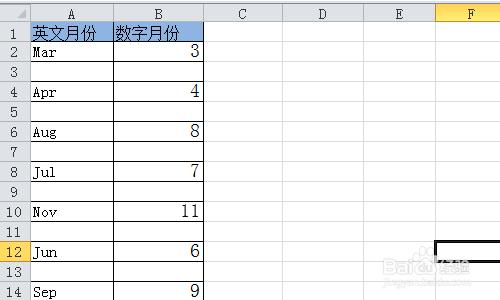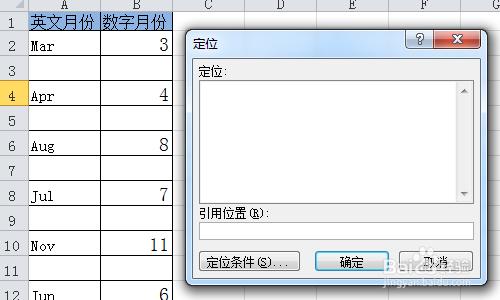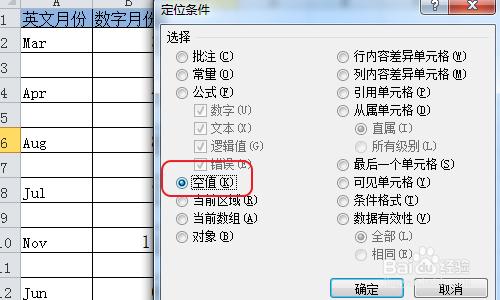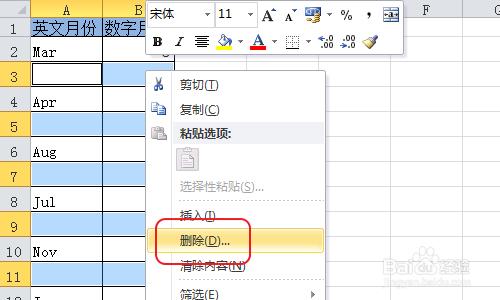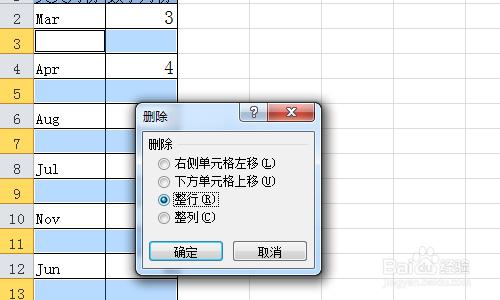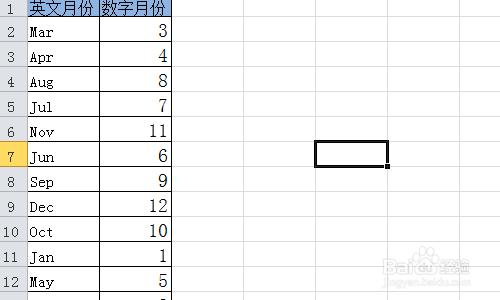當我們在使用Excel進行辦公的時候,我們經常會碰到需要批量刪除工作標中一些空白行列單元格的情況,但是如果手動的一個個刪除,該方法實在太慢,這裡為您介紹一個可以對Excel工作表批量刪除空白單元格的方法。
工具/原料
Excel2010
方法/步驟
如下圖所示的一組資料,我們需要將其中的空白單元格批量刪除
首先使用快捷鍵“Ctrl+G”調出條件定位差視窗,以實現條件定位,用來定位空格所在的位置,單擊“定位條件”
在彈出的條件定位視窗中按照下圖的樣式做設定,用來定位空白單元格
定位成功後在空白單元格所在區域右鍵,調出右鍵選單,單擊刪除
此時會彈出下圖所示的視窗,具體刪除方式您可根據您的需要進行設定選擇,此處選擇刪除整行
最後給出一個效果圖供使用者參考,如果您喜歡,您可以收藏並關注作者,本人會不定期的推出各種各樣的小技巧,當然如果您有其他疑問也可私信作者直接提問,感謝您的支援!